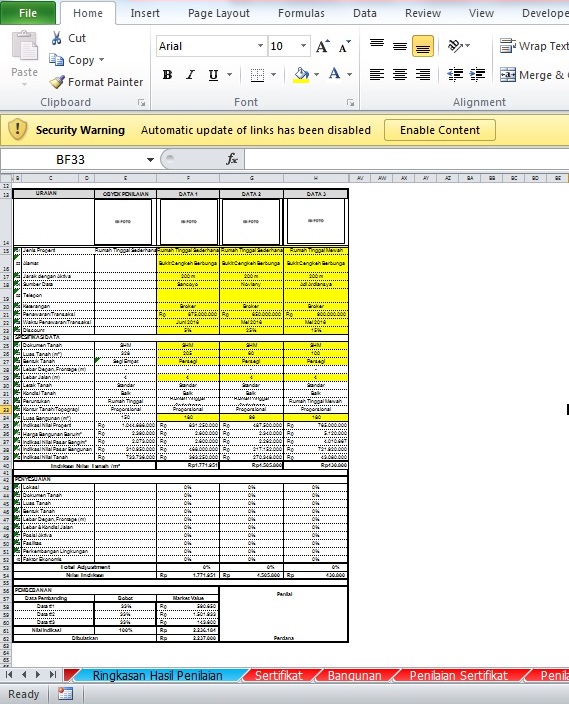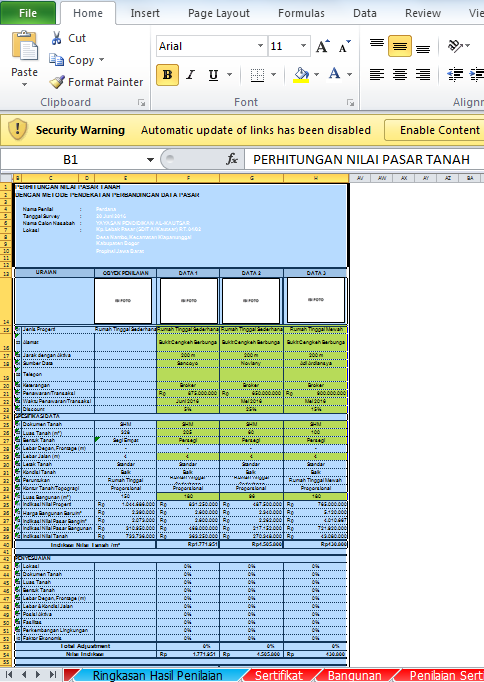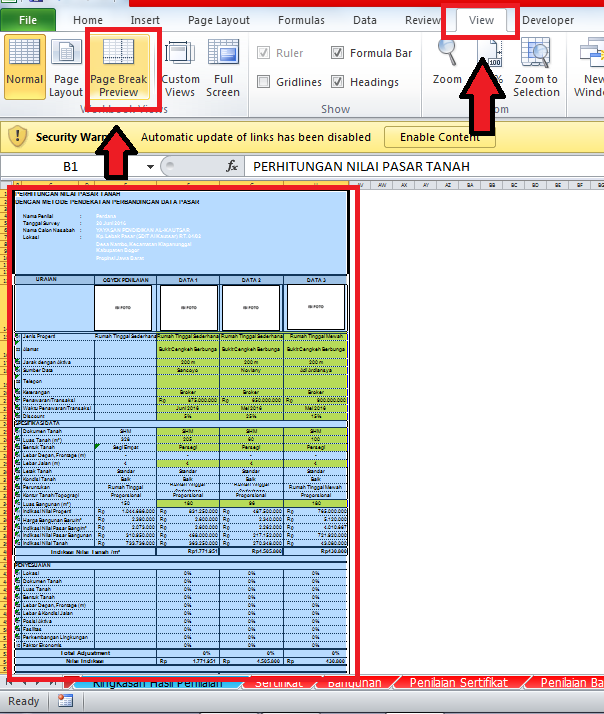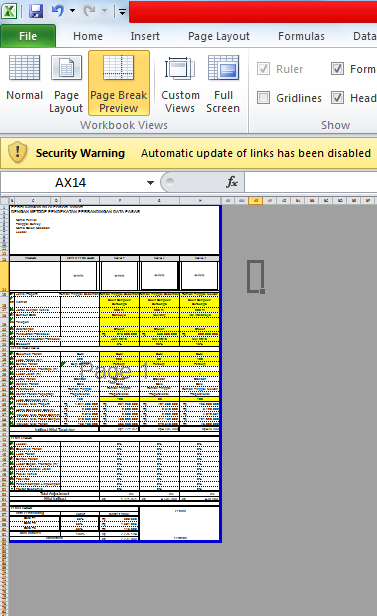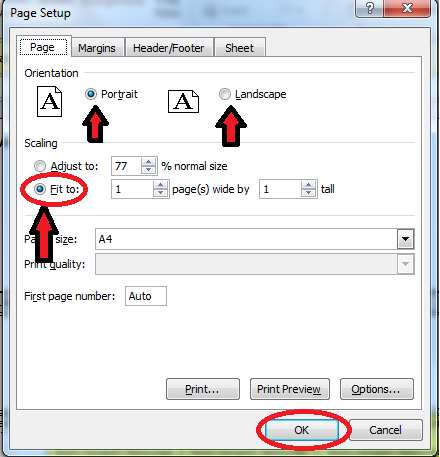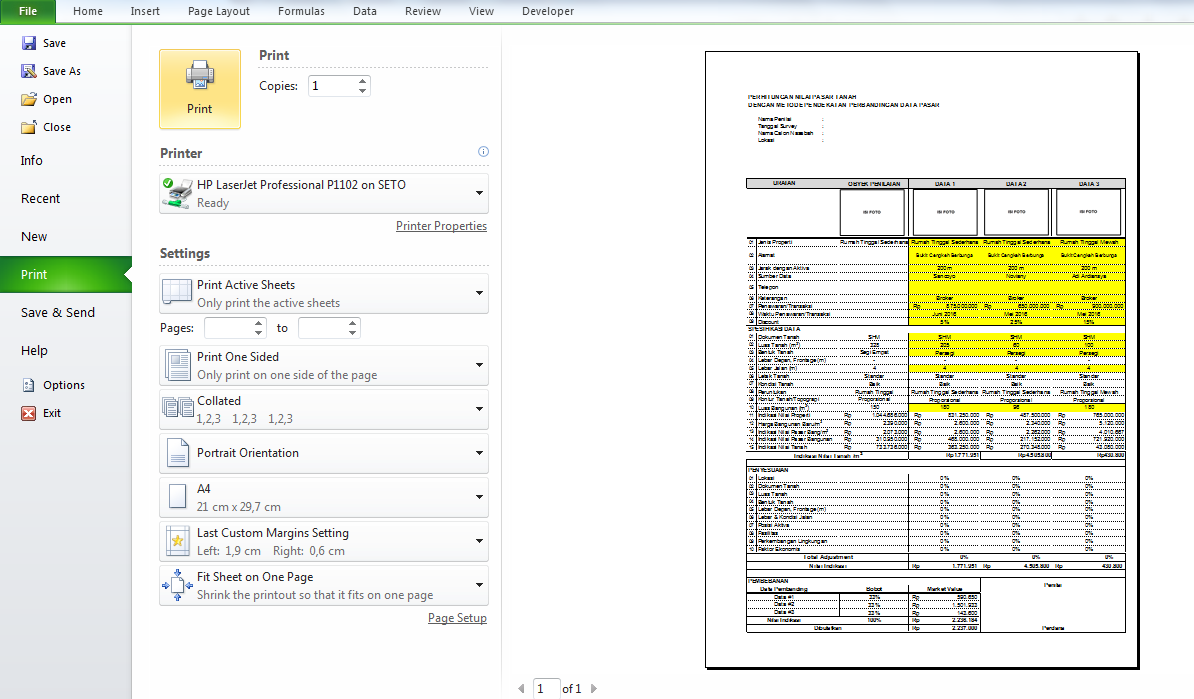Bagi anda yang ingin mencetak atau print file barupa tabel beserta tulisan di Excel agar tidak terpotong dan ukurannya tidak kecil sehingga pas dengan ukuran kertas dapat mengikuti langkah berikut ini.
Print data tabel yang tercampur dengan tulisan di Excel lebih mudah dari pada di Word dikarenakan di excel ukuran tabel dapat kita atur sesuai dengan yang kita inginkan.
Sebagai contoh untuk kita praktekkan kita akan mencetak file berikut ini dengan ukuran besar dan tidak terpotong.
Cara Print Excel Agar Tidak Kecil dan Tidak Terpotong
1.Pilih tabel yang ingin dicetak dengan menyeleksinya dengan menggunakan kursor seperti berikut ini:
2. Pilih menu VIEW -> PAGE BREAK PREVIEW.
Nantinya yang ditampilkan pada layar adalah halaman yang akan dicetak seperti berikut.
3. Pilih menu PAGE LAYOUT -> PAGE SETUP
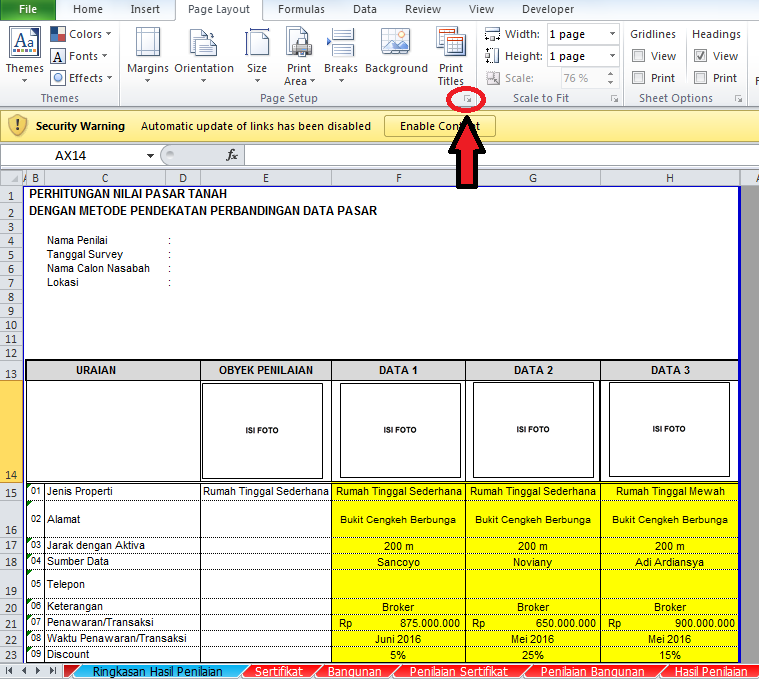
Kemudian pilih menu MARGIN, silahkan anda atur jarak margin / batas pinggir dari tabel yang akan dicetak. Batas margin menentukan besar atau kecilnya ukuran file yang dicetak.
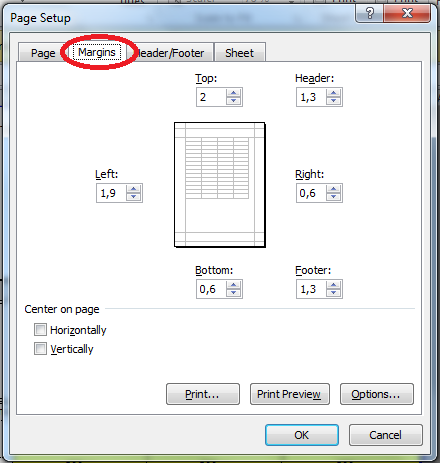
Kemudian pilih menu PAGE. Tentukan orientasi dari kertas apakah file dicetak dengan kertas bentuk landscape atau protrait. Karena file ini terdapat tabel memanjang ke bawah maka saya pilih PROTRAIT.
4. Pada SCALING pilih FIT dengan ukuran 1 page 1 tall. Lalu OK.
Sebelum print silahkan lihat preview dari halaman tabel yang akan dicetak dengan memilih menu FILE -> PRINT atau menekan tombol CTRL P.
Jika sudah sesuai silahkan anda print. Demikian cara mencetak file Excel agar tidak terpotong dan sesuai ukuran kertas, selamat mencoba.